Izmantojot pievilcīgu tipogrāfijas griezuma efektu, varat izveidot satriecošus vizuālos efektus savos dizainos. Šī tehnika ir īpaši efektīva skrejlapās un tapetēs, jo tā piesaista potenciālo klientu uzmanību. Šajā pamācībā soli pa solim uzzināsiet, kā Adobe Photoshop programmā izveidot tipogrāfijas griezuma efektu.
Galvenās atziņas
- Jūs varat izveidot pārliecinošus griezuma efektus ar tekstu programmā Adobe Photoshop.
- Efektīva dizaina pamatā ir izgriešanas masku izmantošana.
- Krāsu atlase un teksta pielāgošana būtiski ietekmē galaprodukta izskatu.
Soli pa solim
Vispirms jāatver Photoshop un jāsāk jauns projekts. Lai to izdarītu, dodieties uz "File" > "New" un izvēlieties vēlamos dokumenta izmērus.
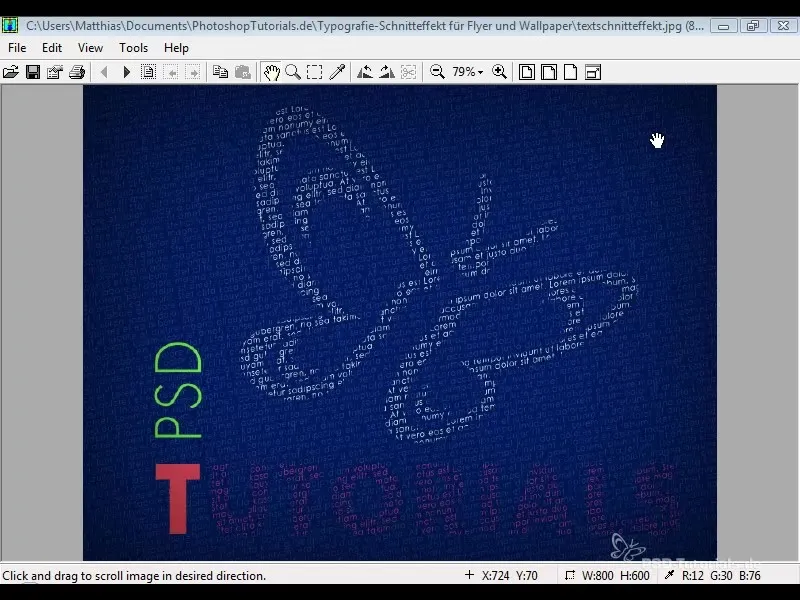
Efektīvam fonam izvēlieties aizpildīšanas rīku un iestatiet tumšu krāsu. Vispirms aizpildiet fona slāni ar tumši zilu krāsu.
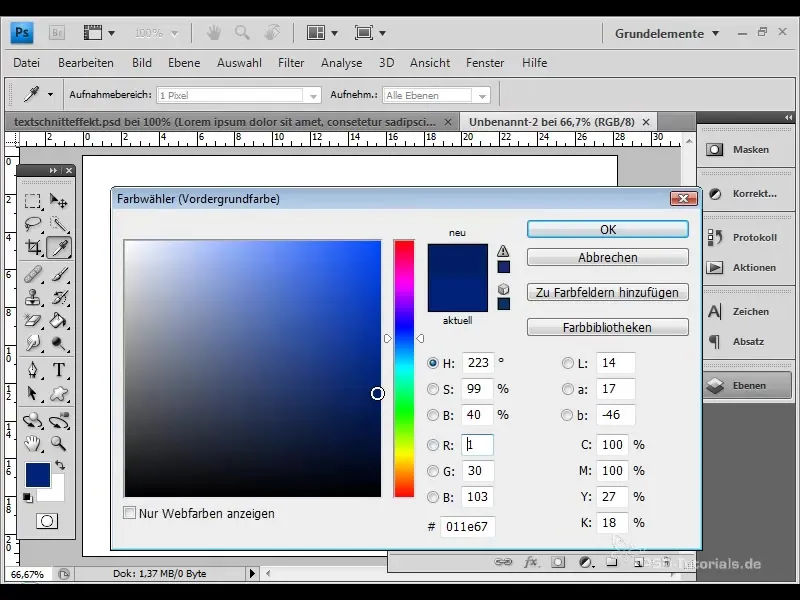
Nākamajā solī izvēlieties teksta rīku, uzzīmējiet teksta rāmi un aizpildiet to ar lorem ipsum tekstu vai vēlamo nosaukumu. Šeit mēs izmantojam 10pt fontu "C goovic".
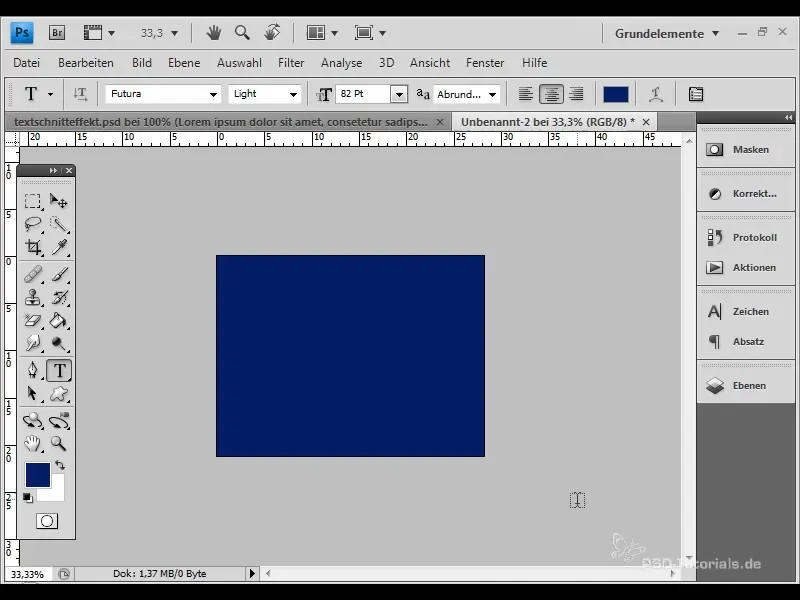
Lai nodrošinātu, ka teksts aizņem visu darba laukumu, atlasiet tekstu un ievietojiet to, līdz tas aizņem visu laukumu. Pēc tam izvēlieties nedaudz gaišāku krāsu, lai teksts būtu labāk redzams uz fona.
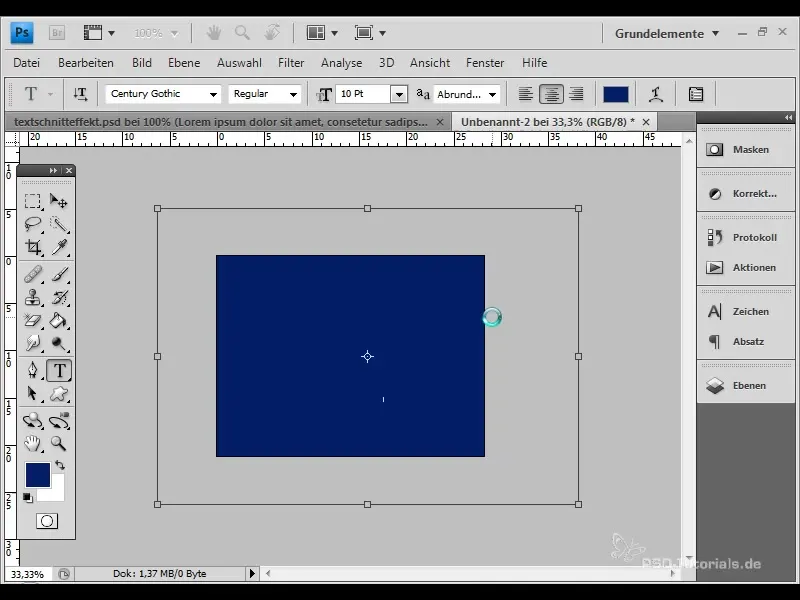
Tagad ir pienācis laiks tekstu nedaudz pagriezt. Lai uzraksts izskatītos dinamiskāks, pagrieziet to uz kreiso pusi tā, lai tas no apakšas būtu vērsts uz augšu, it kā tas "celtos" uz augšu.
Nākamais solis ir logotipa izvietošana. Lai to izdarītu, dodieties uz "File" > "Place" un izvēlieties sagatavoto logotipa failu. Pēc tam varat mainīt tā lielumu, līdz tas atbilst jūsu dizainam.
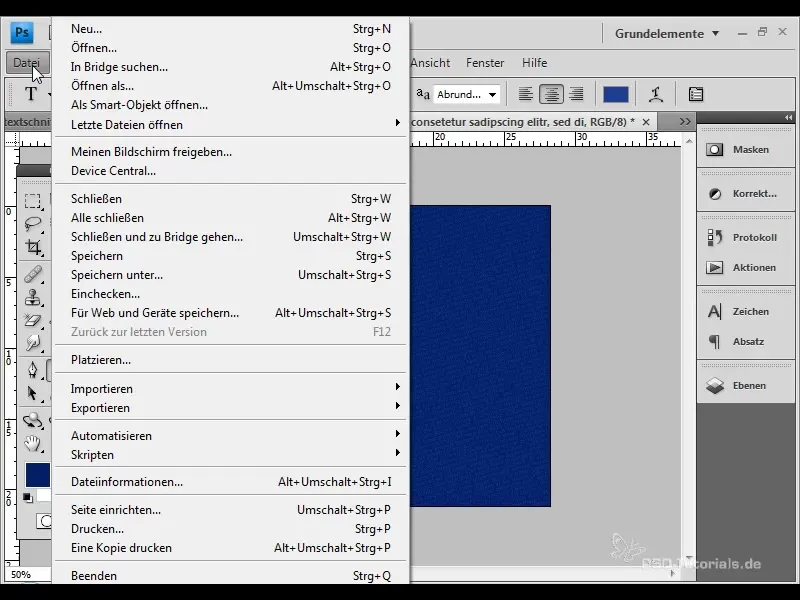
Lai izveidotu nogriežņu maskas efektu, izveidojiet nogriežņu masku teksta slānim. To var izdarīt, izmantojot "Layer" (Slānis) > "Create clipping mask" (Izveidot nogriežņu masku) vai arī izmantojot taustiņu kombināciju "Ctrl + Alt + G".
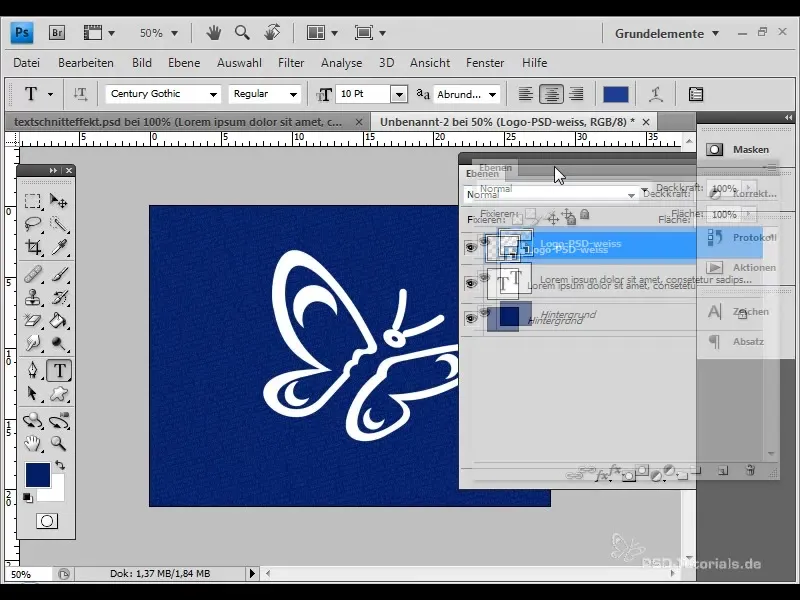
Tagad varat redzēt, kā teksts spīd caur logotipu. Tas padarīs jūsu dizainu dzīvīgāku un pievilcīgāku.
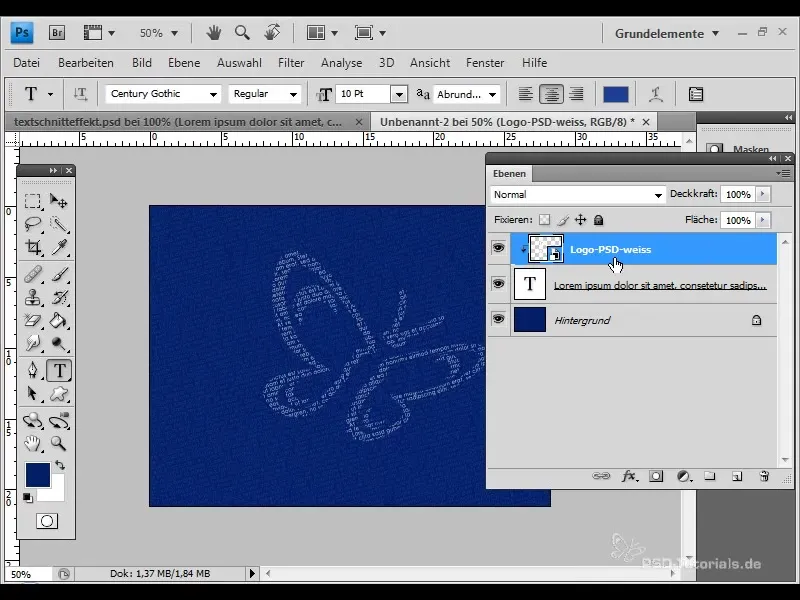
Tagad pievienojiet vēl vienu tekstu. Izveidojiet vēl vienu teksta rāmi un izvēlieties citu fontu un izmēru. Mēs izvēlamies Futur fontu 100pt izmērā un ievadām "PSD".
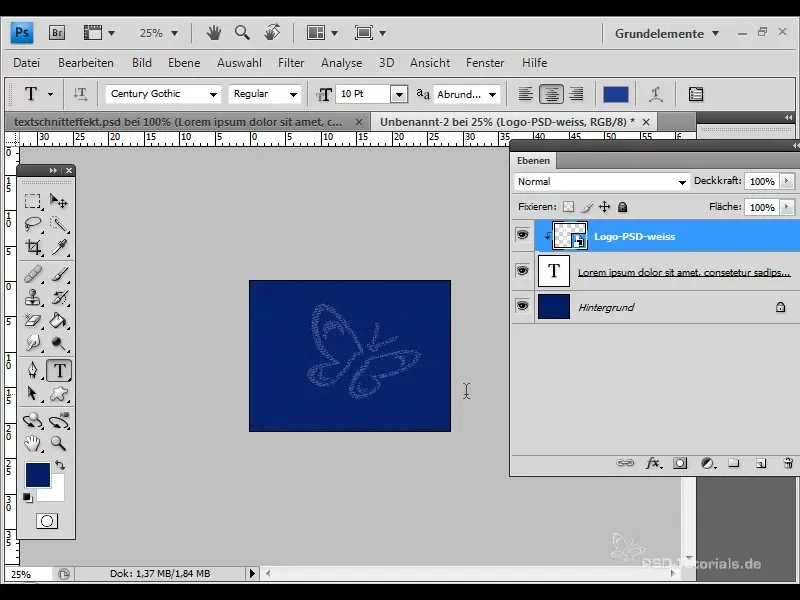
Nokrāsojiet jauno tekstu koši zaļā krāsā un pagrieziet to, pirms ievietojat vēlamajā vietā.
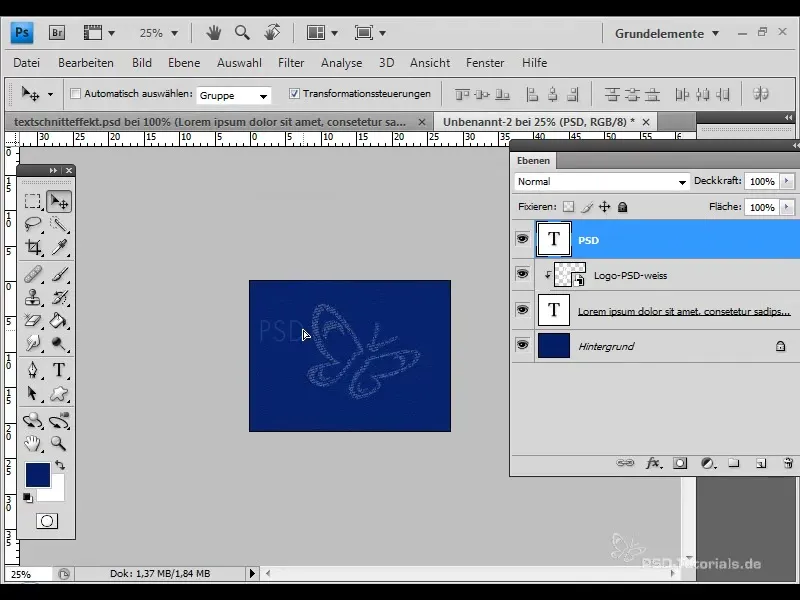
Izveidojiet vēl vienu teksta slāni, šoreiz tekstam "Tutorials". Šeit izmantojam sarkanu krāsu un tekstu padarām treknrakstā.
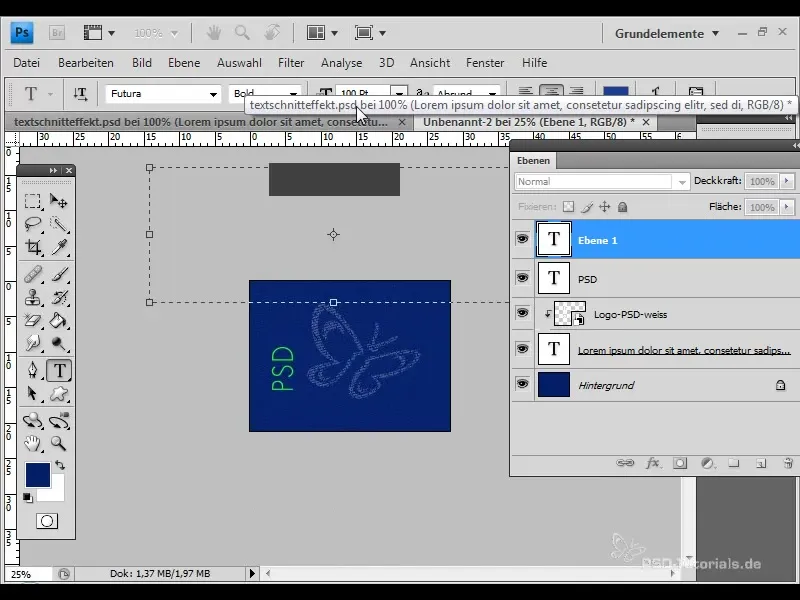
Izgriešanas masku skaistums ir tas, ka joprojām varat pielāgot logotipa izvietojumu, neietekmējot kopējo dizaina efektu. Tas ļauj elastīgi veidot dizainu.
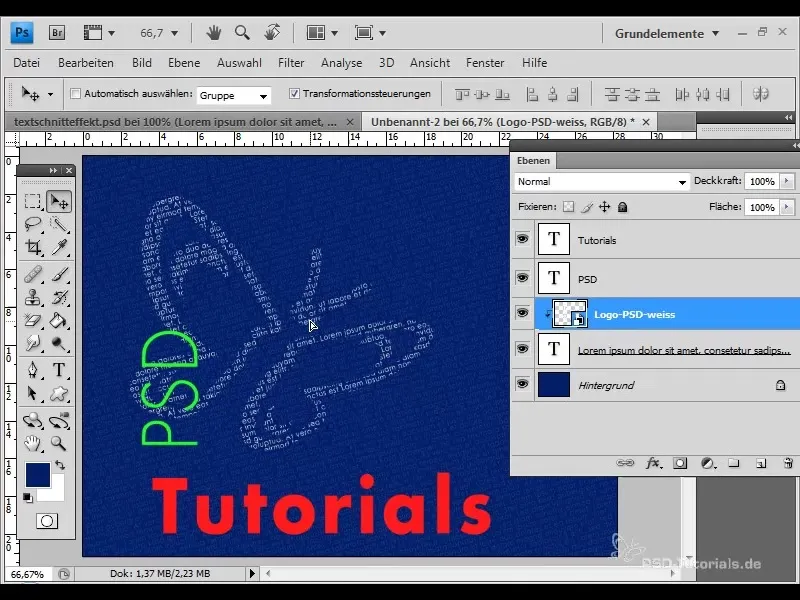
Tagad nokopējiet burtu "T" papildu teksta slānim un arī pielietojiet nogriešanas masku, lai atkal panāktu to pašu efektu.
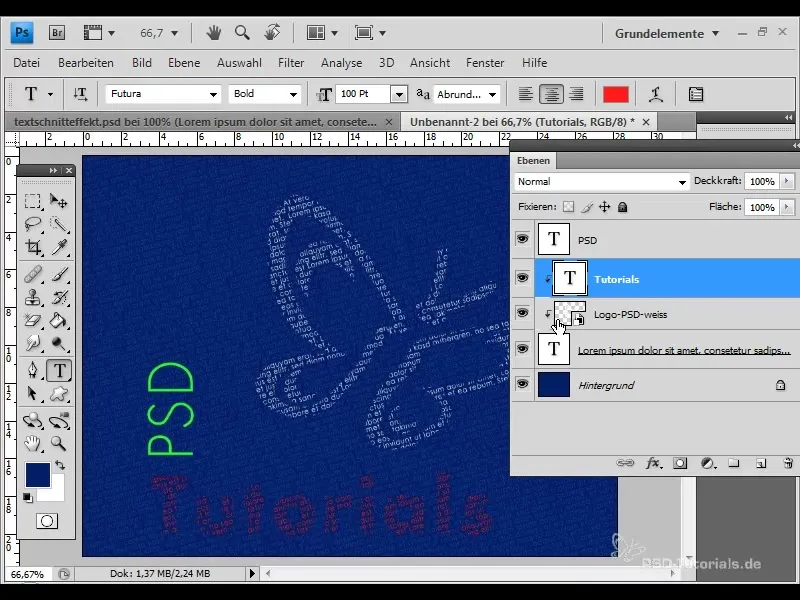
Lai vēl vairāk uzlabotu dizainu, fonam varat pievienot ēnas. Lai to izdarītu, izveidojiet jaunu slāni un aizpildiet to ar paša izvēlētu krāsu.
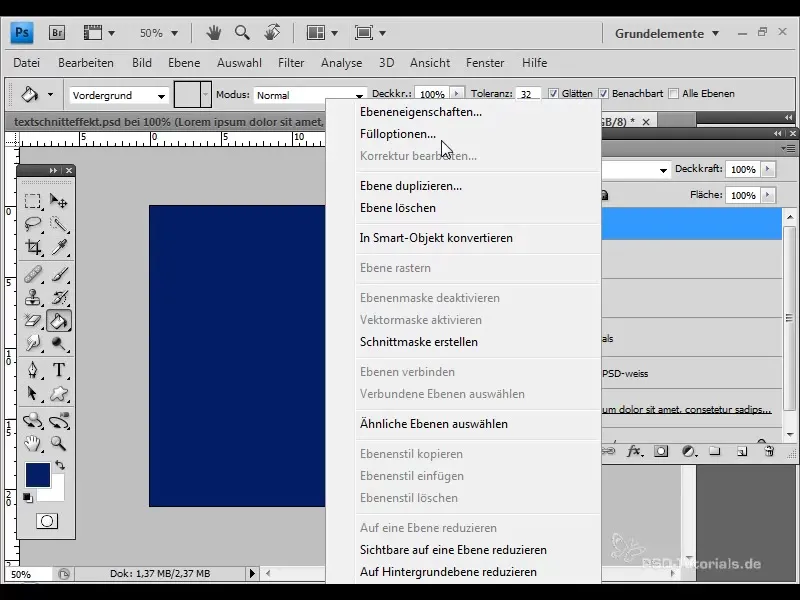
Pārejiet uz aizpildīšanas opcijām un pievienojiet iekšēju mirdzumu melnā krāsā. Eksperimentējiet ar lielumu, līdz sasniegsiet vēlamo efektu.
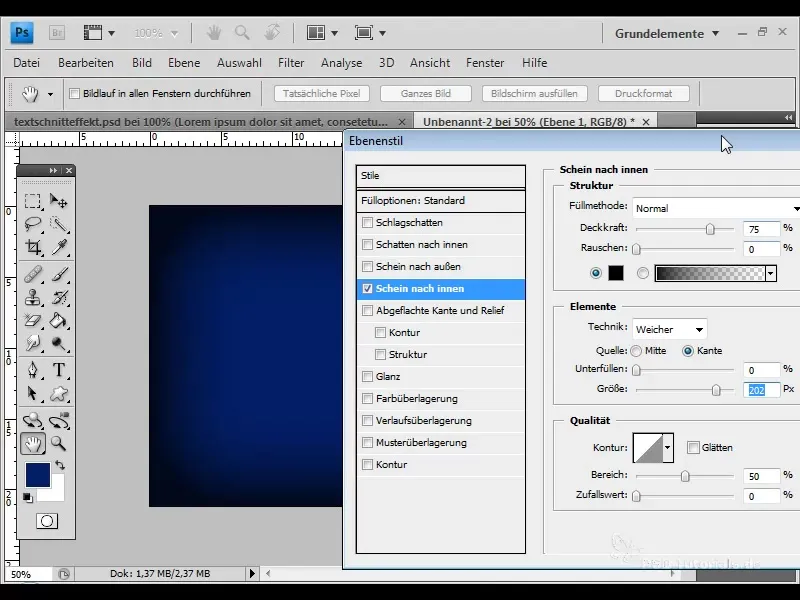
Lai precizētu iekšējo mirdzumu, samaziniet slāņa necaurredzamību. Tas ļaus saglabāt redzamu aizpildījuma opciju, vienlaikus padarot slāņa saturu caurspīdīgāku.
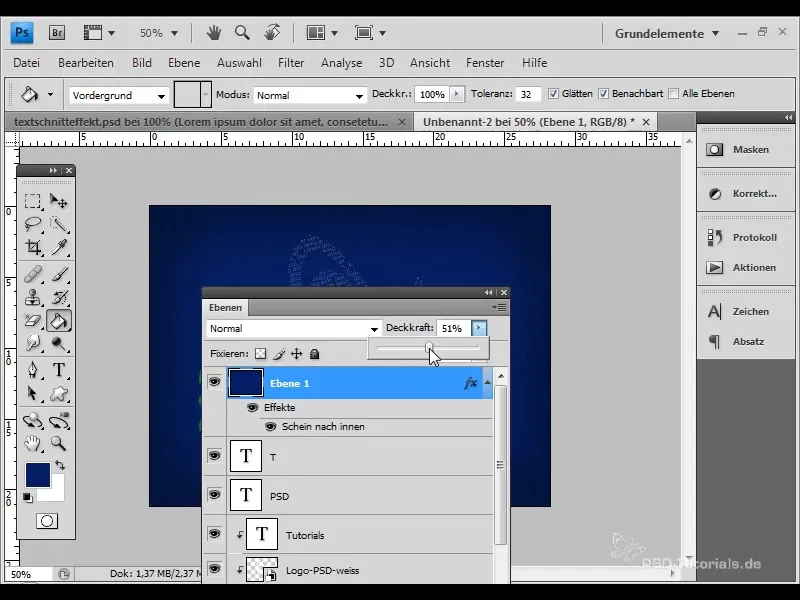
Visbeidzot, varat nedaudz pielāgot logotipu, lai optimizētu kopējo kompozīciju.
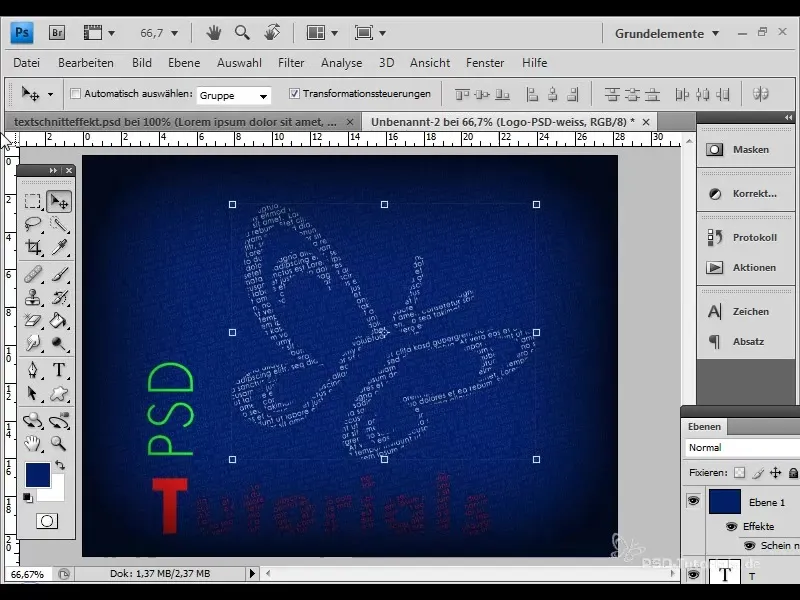
Tas ir viss! Tagad varat būt radoši un izmantot šo tehniku savos projektos.
Kopsavilkums
Šajā pamācībā jūs uzzinājāt, kā Adobe Photoshop programmā izveidot iespaidīgu tipogrāfijas griezuma efektu. Šajā procesā tiek izmantoti teksta rīki, izgriešanas maskas un gudri izvēlēta krāsa, lai iegūtu pievilcīgu dizainu. Izmantojiet šos soļus kā sākumpunktu, lai radītu savus unikālos dizainus.
Biežāk uzdotie jautājumi
Kādi fonti ir vispiemērotākie griezuma efektiem? Ieteicamie fonti ir viegli salasāmi un ar skaidru struktūru.
Vai šo tehniku var izmantot arī citiem grafiskiem darbiem? Jā, šī tehnika ir daudzpusīga, un to var izmantot arī citiem grafiskiem darbiem, piemēram, attēliem.
Vai ir atšķirība starp apgriešanas maskām un apgriešanas iespējām?Jā, apgriešanas maskas maina slāņa redzamību, pamatojoties uz pamatā esošo slāni, savukārt apgriešanas iespējas pielāgo slāņa īpašības.


